XBoot - програма для створення Мультізагрузочний флешки або диска
XBoot - це проста безкоштовна програма, за допомогою якої Ви легко зможете зробити Мультізавантажувальний диск або флешку, записавши на них потрібні образи операційних систем і утиліт. Завантажувальна флешка або диск можуть стати в нагоді, якщо комп'ютер перестане включатися, в результаті збою або зараження вірусом, а також в тому випадку, якщо Ви захочете перевстановити операційну систему.
Незважаючи на англомовне меню, інтерфейс програми буде зрозумілий будь-якому користувачеві. Додайте в основне вікно XBoot потрібні ISO-образи операційних систем і програм. Після цього, можна відразу створити з них Мультизавантажувальний флешку, або зробити Мультізавантажувальний образ, який можна буде записати на DVD-диск, використовуючи програму для запису дисків.
За допомогою XBoot Ви зможете додати на завантажувальну флешку або диск робочі версії операційних систем Windows і Linux одночасно. Також програма дозволить вибрати тип завантажувача ISO Emulation або Grub4DOS.
Завантажити безкоштовно XBoot можна за наведеним в кінці статті. Або знайдіть офіційний сайт в Інтернеті, перейдіть на вкладку «Download». і натисніть на зелену стрілку для скачування.
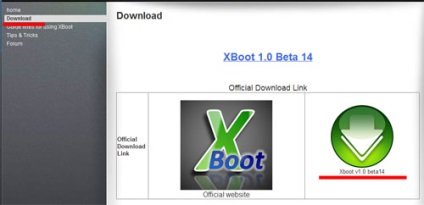
Встановлювати програму на комп'ютер не потрібно, просто витягніть файл з архіву в будь-яку папку на комп'ютері (бажано, щоб шлях до неї не був прописаний російськими буквами) і запустіть його. Відкриється головне вікно програми. Вгорі знаходяться три пункти меню, трохи нижче основні вкладки для роботи з програмою:
«Create Multiboot USB / ISO» - дозволить створити Мультизавантажувальний флешку або образ, який можна буде записати на диск;
«QEMU» - призначена для тестування створених образів на віртуальній машині;
«Edit MultiBoot USB» - тут можна редагувати створені Мультизавантажувальний флешки.
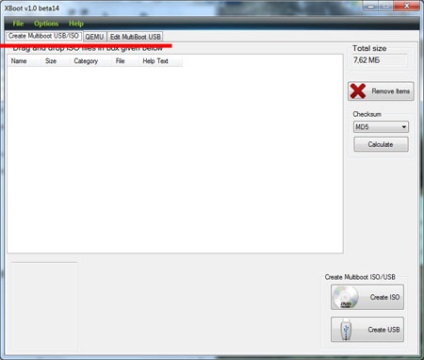
Прочитати докладну статтю про те, як зробити Мультізавантажувальний диск. Ви зможете на нашому сайті, перейшовши за посиланням.
Перетягніть в головне вікно програми потрібні ISO-образи, додати образи також можна використовуючи меню «File» - «Open». Якщо вискочить наступне віконце, то в ньому потрібно вказати, який завантажувач для образу використовувати.
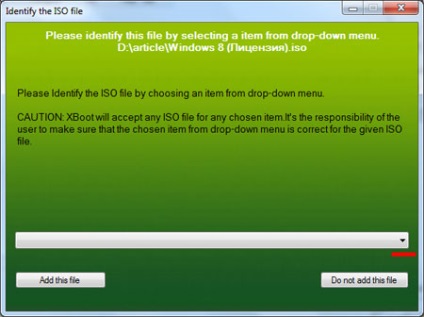
Якщо Ви додаєте образ, який базується на Windows, виберіть зі списку «Add using Grub4dos ISO image Emulation». для Linux виберіть варіант «Linux Ubuntu». Потім натисніть кнопочку «Add this file».
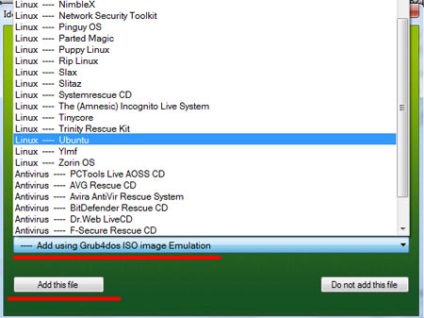
У тому випадку, якщо у Вас є диск, з якого Ви б хотіли зробити образ, це може бути диск з операційною системою, або з антивірусною програмою, прочитайте статтю: як створити образ диска.
Якщо Ви ще не скачували образи на комп'ютер, можете подивитися варіанти, які пропонує сама програма. Перейдіть в меню «File» - «Download». У списку оберіть образ і натисніть «Open Download Webpage». Відкриється сайт в Інтернеті, звідки можна скачати ISO-образ.
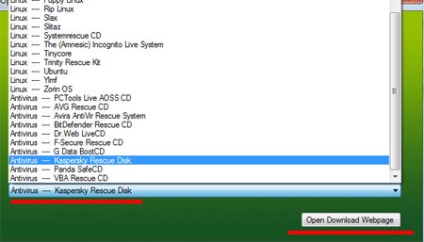
Після того, як Ви додали в XBoot все потрібні образи операційних систем і програм, переходимо безпосередньо до створення Мультізагрузочний флешки або ISO-образу.
Створений ISO-образ можна зберегти на жорсткий диск комп'ютера, потім записати його на звичайний DVD диск, використовуючи будь-яку програму для запису. Таким чином, Ви зробите Мультізавантажувальний диск.
Щоб зробити Мультизавантажувальний флешку, виберіть флешку, обсяг пам'яті якої, був би більше всіх доданих в програму образів - це можна подивитися в правому верхньому куті. Потім вставте її в комп'ютер і відформатуйте. Для цього, можете використовувати безкоштовну програму Rufus. Для створення Мультізагрузочний флешки, з вибраними образами, натисніть «Create USB».
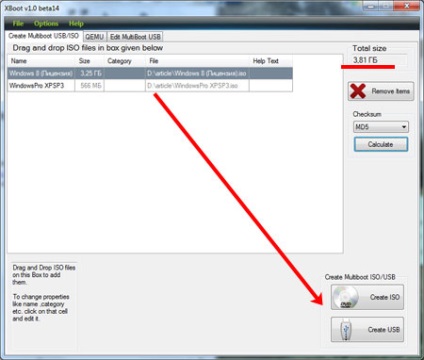
У наступному вікні потрібно вибрати флешку і тип завантажувача. Якщо у Вас тільки образи з Windows- виберіть «Grub4dos». якщо Windows і Linux - «Syslinux». Натисніть «ОК».
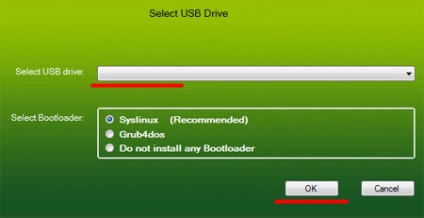
На вкладці «QEMU» можна протестувати записаний образ або флешку. Якщо образ збережений на комп'ютері, натисніть «Browse» і знайдіть його, використовуючи провідник. Якщо у Вас флешка, виберіть її зі списку і натисніть «Boot». Після цього запуститься віртуальна машина, в якій можна перевірити записані образи.
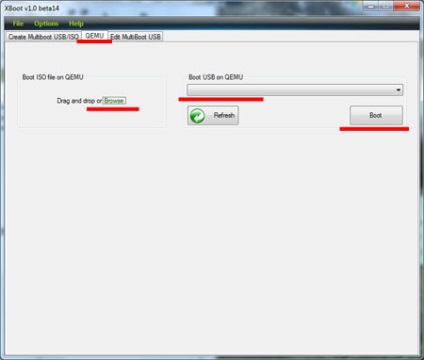
На вкладці «Edit MultiBoot USB». спочатку виберіть USB-пристрій. Потім можете або відредагувати завантажувач «Edit Config Files». або перевстановити його «Reinstall Bootloader».
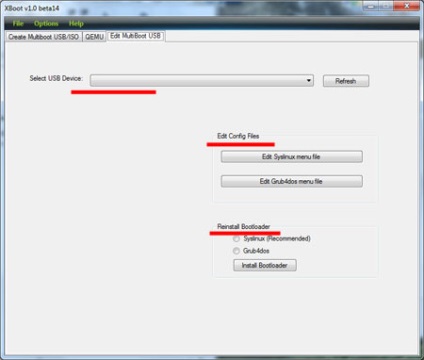
Як бачите, безкоштовна програма XBoot має досить багато плюсів. Завантажуйте її на комп'ютер і відразу приступайте до роботи.
Можливо, Вас також зацікавлять статті на такі теми: